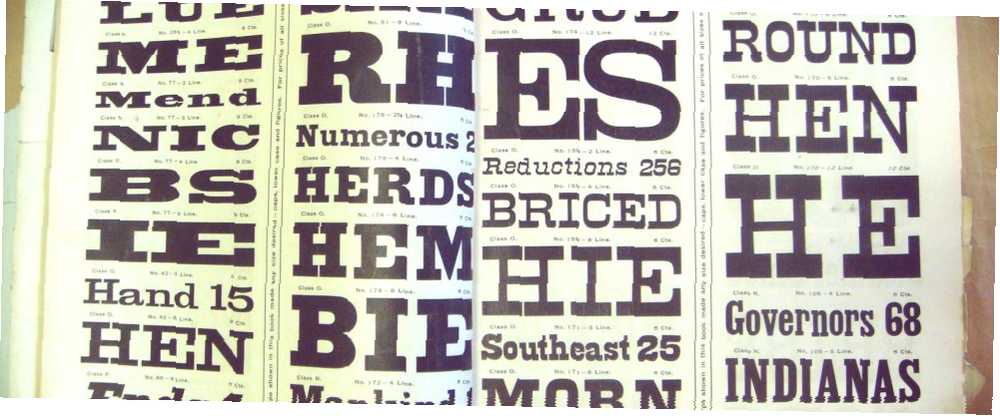
Owen Little
0
4730
466
Procházejte a rychle nainstalujte kterékoli písmo Google. TypeCatcher je bezplatná Linuxová aplikace, která vám umožní snadno prozkoumat velké množství fontů s otevřeným zdrojovým kódem a okamžitě je nainstalovat.
Dlouhodobí uživatelé vědí, jak získat písma Mac a Windows v Linuxu Jak získat písma Mac a Windows v Ubuntu [Linux] Jak získat písma Mac a Windows v Ubuntu [Linux] Kdykoli šťastně nastavujete nový systém Ubuntu, jedním z to, o čem si pravděpodobně myslíte nejméně, je instalace správných písem. Pokud jste trochu zmatení, proč jsem zmínil písma, ... ale pravděpodobně touží po vysoce kvalitní sbírce fontů s otevřeným zdrojovým kódem, které lze použít při publikování projektů. Naštěstí je jednou z méně známých služeb Google. 3 Další úžasné služby Google, které jste pravděpodobně nikdy nepoznali 3 Další úžasné služby Google, které jste pravděpodobně nikdy nepoznali Přestože to je místo, odkud přišla jeho sláva a štěstí, Google pokročila daleko za pouhou existenci světově nejoblíbenější vyhledávač. Vy i já víme, že Google hraje hostitele mnoha úžasných…, Google Fonts, je pravděpodobně nejlepší taková sbírka na webu. Shromážděná společností Google, aby nabídla webovým designérům více písem - kteří mohou například tato písma použít na jakémkoli webu WordPress - projekt také shromažďuje řadu skvělých písem na jednom místě.
Tato písma můžete zkontrolovat online a dokonce je stáhnout na Google Fonts, ale TypeCatcher nabízí instalaci jedním kliknutím všem uživatelům Linuxu. Takto to funguje.
Použití TypeCatcher
Spusťte TypeCatcher a můžete okamžitě začít procházet písma. Levý panel zobrazuje všechna písma; právo ukazuje, jak vypadají:

Klepnutím na ikonu Stáhnout stáhnete a nainstalujete písmo, vše najednou. V zásadě se to stane okamžitě - po dokončení se zobrazí zelená značka.
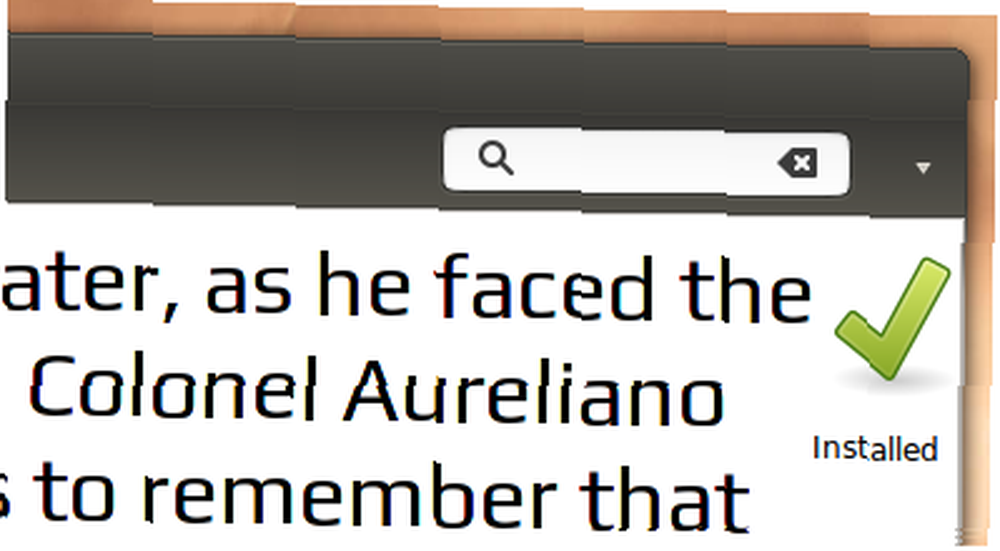
Zelená značka tam zůstane, dokud je písmo na vašem počítači. Můžete odstranit jakékoli písmo, které jste stáhli kliknutím na ikonu koše, nebo se podívat na dané písmo online kliknutím na žárovku.
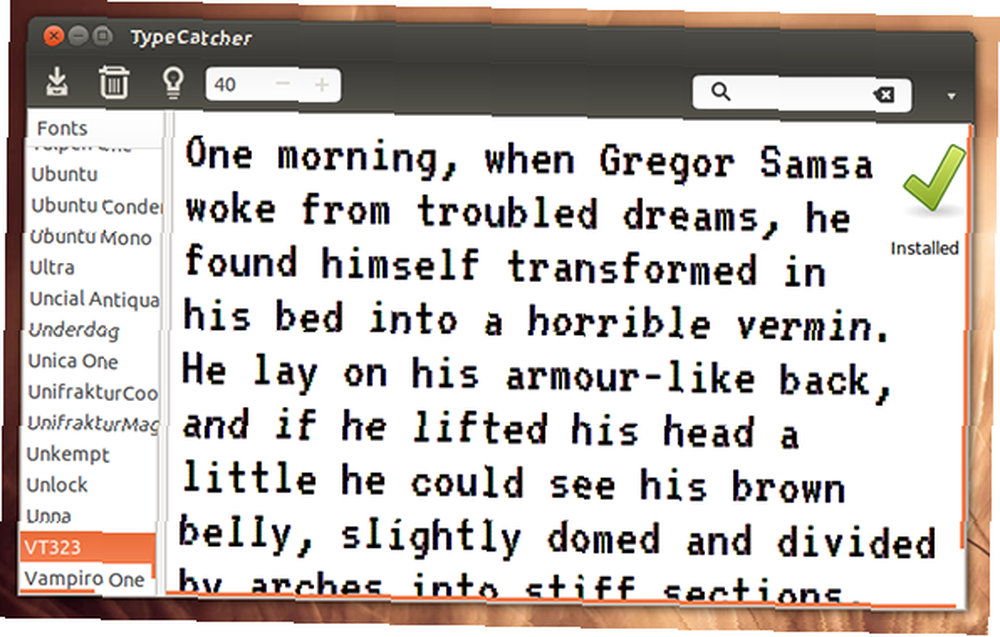
Každé písmo je vystaveno náhodným citátem. Pokud chcete přepínání ukončit, můžete pro přímější srovnání vybrat konkrétní nabídku v pravém menu:
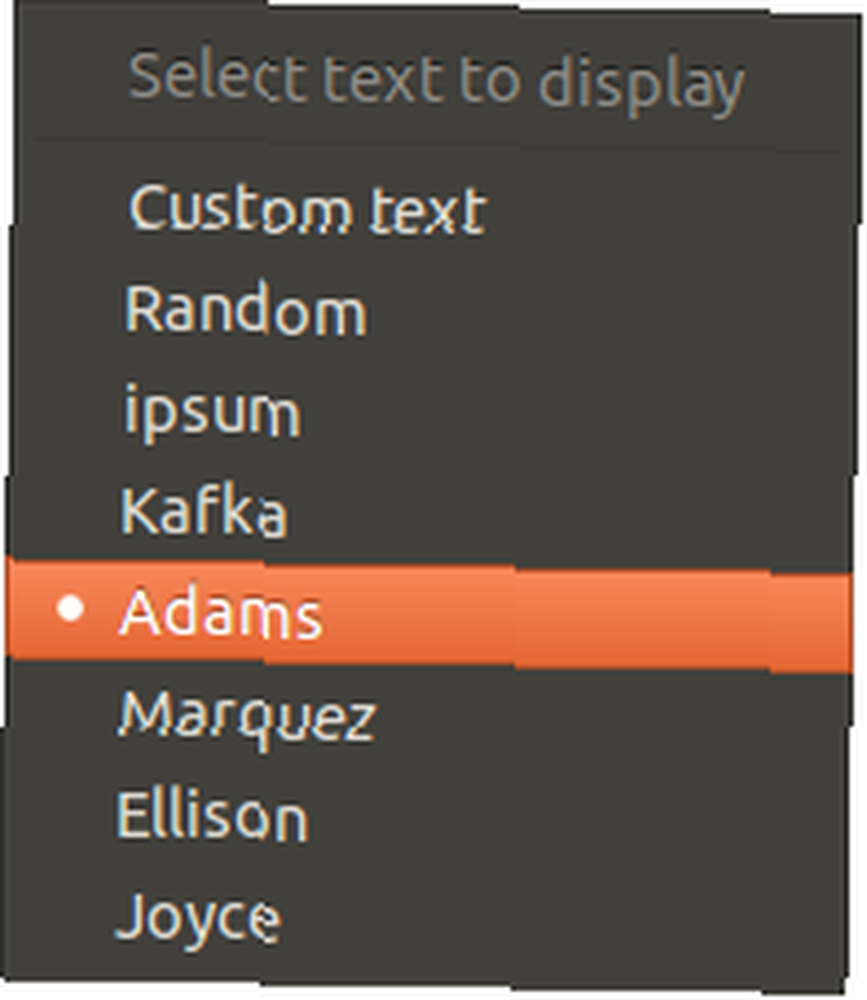
Jak víte, nástroj je jednoduchý. Písma se nemusí objevit v aktuálně spuštěných programech ihned po instalaci, ale restartujte je a písma by se měla objevit.
Kde končí písma
Zajímá vás, kde najdete písma, která jste si stáhli? Ať už jste jen zvědaví nebo chcete používat písma, která jste chytili v jiném systému, potřebujete pouze hlavu do složky .fonts ve vašem domovském adresáři. Je zde složka typu catcher, která obsahuje všechna vaše stahování:
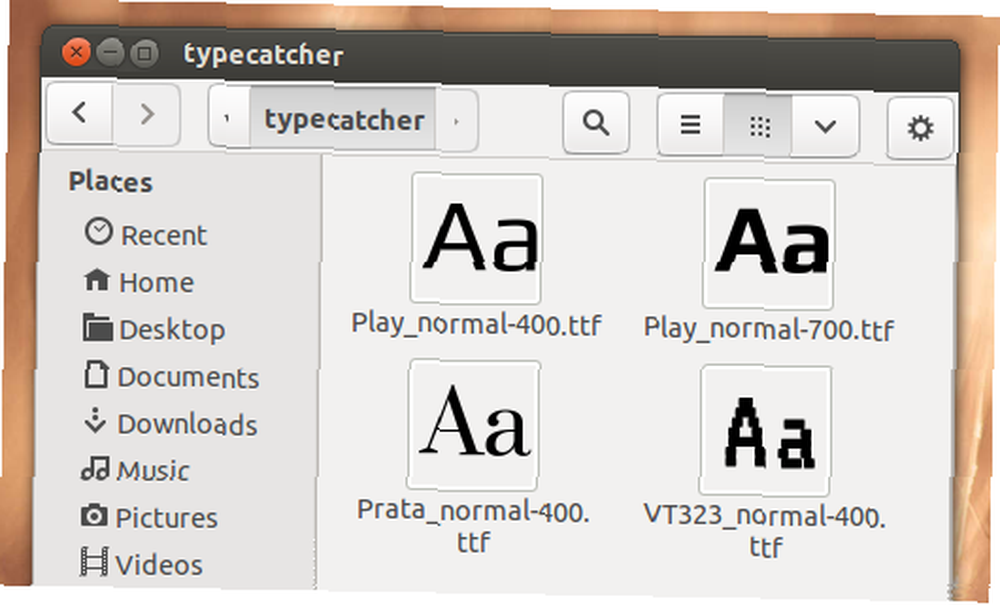
Můžete se tam rychle dostat na Nautilus zasažením Ctl + L a následným vložením ~ / .fonts / typecatcher /, pak zasáhnout vstoupit.
Nainstalujte TypeCatcher
Uživatelé Ubuntu mohou přidat PPA pro rychlou instalaci. Zde jsou potřebné příkazy:
sudo add-apt-repository ppa: andrewsomething / typecatcher sudo apt-get update & sudo apt-get install typecatcherPrvní řádek přidá do vašeho systému PPP Typecatcher; druhý aktualizuje seznam zdrojů a nainstaluje Typecatcher. To by mělo fungovat pro Ubuntu 12.04 a novější.
Uživatelé jiných distribucí si mohou stáhnout zdrojový kód TypeCatcher.
Stáhněte si všechna písma Google s Mercurial
Chcete chytit všechna tato písma najednou? TypeCatcher tedy není ideální - je určen pro prohlížení a stahování jednotlivých písem. Nedělejte si starosti, protože Google nabízí pokyny ke stažení v Google Code.
Pro shrnutí: je třeba nainstalovat “rtuťový” balíček na vašem Linuxu distro výběru. Potom pomocí tohoto příkazu stáhněte všechna písma:
hg klon https://googlefontdirectory.googlecode.com/hg/googlefontdirectoryMůže to chvíli trvat - existuje zde několik písem - ale po dokončení budete mít úplnou sbírku písem Google. Odtud můžete použít nástroj jako Správce písem Spravovat a porovnávat písma snadno pomocí Správce písem [Linux] Spravovat a porovnávat písma snadno pomocí Správce písem [Linux] Procházet a spravovat vaše Linuxová písma pomocí jednoduchého GUI. Správce písem je jediný program, který umožňuje procházet, porovnávat, spravovat a dokonce přidávat písma na vašem systému Linux; nutný nástroj pro ... k instalaci písem nebo je jednoduše přetáhněte do adresáře .fonts ve vaší domovské složce.
Více zdrojů pro bezplatná písma
Toto není jediné místo, kde mohou uživatelé Linuxu najít bezplatná písma. Dalo by se podívat na těchto 5 online zdrojů pro písma 5 Vynikajících zdrojů ke stažení zdarma textových písem 5 Vynikajících zdrojů ke stažení zdarma textových písem, pro začátek. Nebo, pokud se cítíte kreativní, můžete vždy udělat svůj rukopis na písmo Jak proměnit svůj rukopis na písmo Jak proměnit svůj rukopis na písmo Přidejte jakýkoli osobní dotek do jakéhokoli dokumentu: udělejte z rukopisu písmo a použít to. Je tu spousta kreativního potenciálu a je mnohem snazší udělat, než byste si mysleli díky ... Ať už pro vás funguje cokoli.
Jaká jsou vaše oblíbená písma Google? A jaké nástroje používáte k jejich uchopení? Pojďme porovnat písma a mluvit typografie v komentářích níže.
Obrazový kredit: Nick Sherman / flickr











